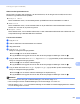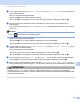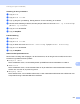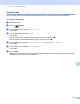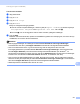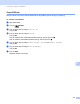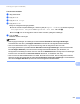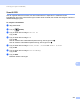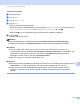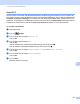Software User's Guide
Table Of Contents
- Softwarebrugsanvisning
- Relevante modeller
- Definition af noter
- Kompilerings- og publikationsbekendtgørelse
- VIGTIG OPLYSNING
- Indholdsfortegnelse
- Afsnit I: Maskinens betjeningstaster
- Afsnit II: Windows®
- 2 Udskrivning
- Brug af Brother printerdriveren
- Udskrivning af et dokument
- Duplexudskrivning (2-sidet)
- Samtidig scanning, udskrivning og faxafsendelse
- Printerdriverindstillinger
- Adgang til printerdriverindstillingerne
- Fanen Grundlæggende
- Fanen Avanceret
- Fanen Udskriv profiler
- Support
- Fanen Tilbehør
- Fanen porte
- Funktioner i BR-Script3-printerdriveren (PostScript® 3™ -sprogemulering)
- Status Monitor
- 3 Scanning
- Scanning af et dokument ved hjælp af TWAIN-driveren
- Scanning af et dokument vha. WIA-driveren
- Scanning af et dokument med WIA-driveren (Windows Photo Gallery og Windows Fax and Scan)
- Brug af Nuance™ PaperPort™ 12SE
- 4 ControlCenter4
- Oversigt
- Brug af ControlCenter4 i Start-tilstand
- Fanen Scan
- Fanen PC-FAX (for MFC-modeller)
- Fanen Enhedsindstillinger
- Fanen Support
- Brug af ControlCenter4 i Avanceret-tilstand
- Fanen Scan
- Fanen PC-Kopi
- Fanen PC-FAX (for MFC-modeller)
- Fanen Enhedsindstillinger
- Fanen Support
- Fanen Tilpasset
- Kommandooversigt til scanningsfunktion
- Ændring af indstillingerne til Scan-tasten for Scan til pc-menu
- 5 Fjernindstilling (for MFC-modeller)
- 6 Brother PC-FAX-software (for MFC-modeller)
- 7 Firewall-indstillinger (for netværksbrugere)
- 2 Udskrivning
- Afsnit III: Apple Macintosh
- 8 Udskrivning og faxafsendelse
- 9 Scanning
- 10 ControlCenter2
- 11 Fjernindstilling (for MFC-modeller)
- Afsnit IV: Bruge scannetasten
- 12 Scanning (for brugere af USB-kabel)
- 13 Netværksscanning (netværksbrugere)
- Før brug af netværksscanning
- Brug af scanningstasten på netværket
- Scan til E-mail
- Scan til e-mail (e-mailserver, for DCP-8250DN, MFC-8910DW og MFC-8950DW(T): standard, MFC-8510DN og MFC-8520DN: kan hentes)
- Scan til Billede
- Scan til OCR
- Scan til Fil
- Scan til FTP
- Scan til Netværk (Windows®)
- Sådan indstilles en ny standard for filstørrelsen (Scan til e-mail (e--mailserver), FTP og netværk, for 5-linjers LCD-modeller)
- Sådan indstilles en ny standard for Scan til e-mail (e-mail-server for DCP-8250DN og MFC-8950DW(T))
- Brug Web Services for scanning på netværket (Windows Vista® SP2 eller nyere og Windows® 7)
- Indeks
213
Scanning (for brugere af USB-kabel)
12
Sådan forstås fejlmeddelelserne 12
Når du først er fortrolig med de fejltyper, der kan forekomme, når du bruger Scan til USB, kan du nemt
identificere og lokalisere ethvert problem.
Beskyttet enhed
Denne meddelelse vises, hvis skrivebeskyttelsen på USB Flash hukommelsesdisken er slået til.
Omdøb filen
Denne meddelelse vises, hvis der allerede findes en fil på USB Flash hukommelsesdisken med det
samme navn som den fil, du prøver at gemme.
Ubrugbar enhed
Denne besked vises, hvis en defekt USB-enhed, en ikke-understøttet USB-enhed eller USB-enhed med
et højt strømforbrug er tilsluttet USB Direct-interfacet.
Touchscreen modeller
12
a Tryk på Scan.
b Sæt en USB Flash hukommelsesdisk i din maskine.
c Ilæg dokumentet.
d Tryk på Scan til USB.
Benyt en af følgende fremgangsmåder:
Gå til trin e , hvis du vil ændre kvaliteten.
Tryk på Start for at begynde at scanne uden at ændre yderligere indstillinger. Gå til trin k.
e Tryk på d eller c for at få vist Kvalitet. Tryk på Kvalitet, og tryk derefter på den ønskede kvalitet.
Benyt en af følgende fremgangsmåder:
Gå til trin f , hvis du ønsker at ændre filtypen.
Tryk på Start for at begynde at scanne uden at ændre yderligere indstillinger. Gå til trin k.
f Tryk på d eller c for at få vist Filtype. Tryk på Filtype, og tryk derefter på den ønskede filtype.
Benyt en af følgende fremgangsmåder:
Gå til trin g , hvis du ønsker at ændre indstillingen for duplexscanning.
Tryk på Start for at begynde at scanne uden at ændre yderligere indstillinger. Gå til trin k.
Bemærk!
• Hvis du vælger farve eller grå i kvalitetsindstillingen, kan du ikke vælge TIFF.
• Hvis du vælger sort-hvid i kvalitetsindstillingen, kan du ikke vælge JPEG eller XPS.
• Hvis du vælger Sikker PDF, vil maskinen bede dig om at indtaste en firecifret adgangskode vha. tallene
0-9, før den begynder at scanne.